
iPhone'dan Samsung'a Müzik Nasıl Aktarılır (Güncellendi)

"iPhone'dan Samsung'a müzik aktarılabilir mi?"
Bu, iPhone'dan yeni bir Samsung'a geçen kullanıcıların sıkça sorduğu bir sorudur. iPhone ve Samsung farklı işletim sistemlerine sahip olduğundan, birçok kişinin bu iki cihaz arasında veri taşımanın zor olduğunu düşünmesi şaşırtıcı değildir. İyi haber şu ki, bazı uygulamaların yardımıyla iPhone'dan Samsung'a müzik aktarabilirsiniz. Burada, iPhone'dan Samsung Galaxy'ye adım adım müzik aktarmanın beş yolunu göstereceğiz.
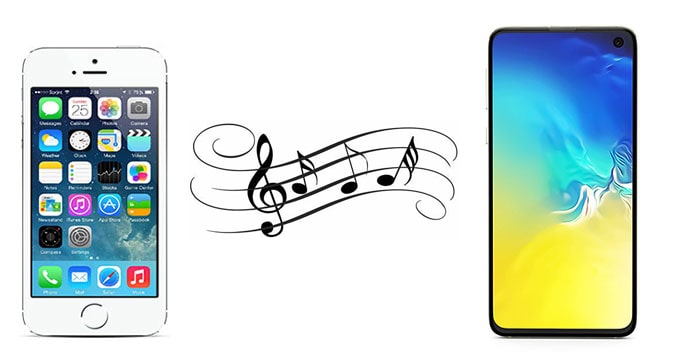
En basit yoldan başlayalım - Coolmuster Mobile Transfer kullanarak, özel ve güvenilir bir veri taşıma programı. Size iPhone'dan Android müzik taşımak için tek tıklamalı bir çözüm sunar. Geçiş istikrarlı ve hızlıdır ve veri kaybı konusunda endişelenmenize gerek kalmaz.
Coolmuster Mobile Transfer temel özellikleri:
Coolmuster Mobile Transfer Windows veya Mac bilgisayarınıza indirin:
Coolmuster Mobile Transfer ile iPhone'dan Samsung'a müzik nasıl aktarılır:
Adım 1 : Bilgisayarınızda Coolmuster Mobile Transfer çalıştırın ve ardından araç kutusu ekranından Mobile Transfer'e tıklayın.

Adım 2 : Çalışan USB kablolarını kullanarak hem iPhone'unuzu hem de Samsung telefonunuzu bilgisayara bağlayın. Yazılımın cihazlarınızı algılamasını sağlamak için ekrandaki talimatları izleyin. İşlem tamamlandıktan sonra iPhone'unuzun Kaynak telefon olduğundan emin olun. Değilse, konumlarını değiştirmek için Flip düğmesine tıklayabilirsiniz.

Adım 3 : Öğe listesinden Müzik'i seçin ve ardından iPhone'dan Samsung'a müzik aktarmak için Kopyalamayı Başlat düğmesine basın.

Uç:
Ayrıca Samsung'dan iPhone'a müzik aktarmak mı istiyorsunuz? Bu kılavuza başvurabilirsiniz: Android iPhone'a Müzik Aktarmak İçin 2 Çözüm .
Bir Samsung akıllı telefonu bir PC'ye hızlı bir şekilde bağlamanıza yardımcı olabilecek bir yol var mı? Evet! İstediğinizi elde etmek için tıklayın.
Bilgisayar olmadan iPhone'dan Samsung'a müzik aktarmak istiyorsanız, Samsung Smart Switch'i tercih edebilirsiniz. Bu uygulama, aktarımı yapmak için iki seçenek sunar: iCloud senkronizasyonunu içeren kablosuz aktarım ve USB-OTG adaptörü gerektiren USB aktarımı.
Kablosuz aktarım modu müzik dosyalarını desteklemediğinden, içerikleri USB aracılığıyla nasıl aktaracağınızı göstereceğiz.
Transfer etmeden önce şunları yapmanız gerekir:
* USB aktarımı sırasında cihazları şarj edemeyeceğiniz için her iki cihazınızın da yeterli bataryaya sahip olduğundan emin olun.
* Aktarım için çalışan bir iOS lightning kablosu ve USB-OTG adaptörü hazırlayın.
iPhone'dan Samsung Galaxy'e Samsung Smart Switch aracılığıyla müzik aktarmak için:
Adım 1 : Samsung Galaxy cihazınızda Samsung Smart Switch'i açın ve ardından Veri al'a dokunun > iPhone/iPad'i seçin.
Adım 2 : iPhone'unuzla birlikte gelen USB kablosunu ve Samsung'unuzla birlikte gelen USB-OTG adaptörünü kullanarak iki telefonu bağlayın.
Adım 3 : iPhone'unuzda Güven'e dokunun ve Samsung Galaxy'nizde İleri'ye dokunun.
Adım 4 : Aktarmak istediğiniz dosyayı seçin. Bu durumda, Müzik'i seçiyoruz. Ardından, işlemi başlatmak için Aktar'a dokunun.

Samsung Smart Switch'in yalnızca alıcı cihaz Samsung ise çalıştığını unutmayın. Samsung'dan iPhone'a aktarımı desteklemez.
Devamını oku:
iPhone'unuzdaki SMS'leri Gmail'e yedeklemeyi planlıyorsanız bu makale faydalı olacaktır.
Bu kılavuzla iPhone verilerinizi sorunsuz bir şekilde Windows 10 PC'nize yedekleyebilirsiniz .
Ayrıca iPhone'dan satın aldığınız tüm müzikleri bilgisayarınızdaki iTunes arşivine senkronize edebilir, ardından müzik dosyalarını kopyalayıp Samsung Galaxy'nize yapıştırabilirsiniz.
Müziklerimi iPhone'dan Samsung'a nasıl aktarabilirim?
Adım 1 : iPhone müziğini iTunes arşivine aktarın

Adım 2 : iTunes kitaplığından müziği PC'deki bir klasöre kopyalayın
Adım 3 : Müzik dosyalarını Galaxy'ye aktarın
Eğer bir Mac bilgisayar kullanıyorsanız, Mac Android müzik aktarmak içinAndroid Dosya Aktarımı'nı kullanmanız gerekecektir.
Ayrıca bakınız:
Şarkılarınızı bir iPod'dan yeni bir bilgisayara aktarmak kolaydır. Eğer bir müzik hayranıysanız ve bir iPod kullanıcısıysanız, bu kılavuza bir göz atmanız daha iyi olur.
İlginizi çekiyorsa , kaybolan akıllı telefonunuzdan WhatsApp mesajlarının nasıl geri yükleneceğini görmek için tıklayın.
Apple Music'e abone olduğunuz sürece, müziğinizi iPhone'unuzdan Samsung telefonunuza kolayca senkronize edebilirsiniz. Her iki cihazda da aynı hesapla oturum açabilirsiniz. Ardından şarkılarınız otomatik olarak senkronize edilecektir.
İşte nasıl:
Adım 1 : Apple Music'i indirin
Adım 2 : Hesabınıza Giriş Yapın
Adım 3 : Müzik kitaplığını senkronize edin

Devamını oku:
Samsung telefondan uygulamaları nasıl hızlı bir şekilde kaldıracağınızı merak ediyor musunuz? Lütfen bu kılavuzu izleyin.
Çalma listelerini iPhone'unuzdan iTunes'a hızlı bir şekilde senkronize edebilirsiniz. Hadi bakalım.
SHAREit , platformlar arası aktarımı destekleyen bir dosya paylaşım uygulamasıdır. Bu uygulamayı kullanarak, bilgisayar kullanmadan iPhone'dan Samsung'a kablosuz olarak müzik aktarabilirsiniz.
Adım 1 : SHAREit uygulamasını hem iPhone'unuzda hem de Samsung Galaxy'nizde indirin ve açın. Cihazlarınızın aynı Wi-Fi ağına bağlı olduğundan emin olun
Adım 2 : iPhone'unuzda Gönder seçeneğini seçin ve Samsung'unuzda Al'ı seçin.
Adım 3 : Aktarmak istediğiniz müzik dosyalarını seçin ve Tamam butonuna tıklayın.
Adım 4 : Samsung'unuz iPhone'unuzu algılamaya başlayacaktır. iPhone'unuzda Samsung telefon avatarınızı gördüğünüzde, transferi başlatmak için dokunun.
Adım 5 : Samsung'unuzda, iPhone'unuzdaki dosyaları kabul edin.

Bu makale, iPhone'dan Samsung'a müzik kopyalamanın beş uygulanabilir yolunu ele aldı. Bunlar arasında, Coolmuster Mobile Transfer deneyebileceğiniz en basit yöntemdir. Tek yapmanız gereken her iki cihazınızı da bilgisayarınıza takmak ve basit bir kurulum yapmaktır, ardından müzik dosyalarını tek bir tıklamayla iPhone'dan Android taşıyabilirsiniz. Bu aracı indirmekten ve denemekten çekinmeyin.
İlgili Makaleler:
iPhone'dan Samsung'a Etkili Bir Şekilde Nasıl Aktarım Yapılır
Kişiler iPhone'dan Samsung Galaxy S25 Ultra/S25'e Nasıl Aktarılır
Fotoğraflar Samsung'dan iPhone'a Nasıl Aktarılır [En İyi 4 Yöntem]





